Najbolji besplatni softver za snimanje zvuka za Windows 11/10
Windows 11/10 već nudi ugrađenu aplikaciju za snimanje glasa što je lijepo. No, ta aplikacija nekima može uzrokovati probleme – na primjer, nije uspjelo spremanje zvuka snimanja(Failed to save the recording audio) . Stoga, ako tražite neke druge opcije koje vam mogu pomoći pri snimanju i spremanju zvuka na Windows PC-u, ovaj post govori o nekom free audio recorder software for Windows 11/10 .
Prije korištenja bilo kojeg od ovih besplatnih audio snimača, trebali biste postaviti i testirati mikrofon(set up and test the Microphone) samo kako biste bili sigurni da proces snimanja radi dobro.
Besplatni softver za snimanje zvuka za (Audio Recorder)Windows PC
U ovom postu smo dodali 2 besplatne aplikacije za snimanje zvuka(2 free audio recorder apps) i 3 besplatna stolna softvera(3 free audio recorder desktop software) za snimanje zvuka za Windows 11/10. Ovi su:
- Snimač zvuka
- Besplatni brzi snimač zvuka
- Ashampoo audio snimač besplatno
- Weeny besplatni audio snimač
- Moo0 audio snimač.
Provjerimo ove alate za snimanje zvuka u sustavu Windows 10 jedan po jedan.(Windows 10)
1] Audio snimač

Audio Recorder je vrlo jednostavna aplikacija za Microsoft Store . Omogućuje vam stvaranje projekta, a zatim pokrećete i spremate svoje audio snimke u taj projekt. Za svaku spremljenu audio snimku dodaje datum i vrijeme snimanja kao naziv datoteke snimke. Možete odabrati prilagođenu mapu za spremanje snimaka. Izlazni zvuk sprema se kao MP3 datoteka.
Otvorite njegovu početnu stranicu(Open its homepage) i instalirajte aplikaciju. Kada pokrenete ovu aplikaciju Audio Recorder , od vas će se tražiti da pristupite svom mikrofonu. Dajte dopuštenje pomoću gumba Da(Yes) .
Sada ćete vidjeti njegovo glavno sučelje koje ima dvije opcije:
- Započnite snimanje(Start recording) za snimanje i spremanje snimljenog zvuka
- Reproducirajte snimljene datoteke(Play recorded files) da biste pristupili mapi u koju su spremljene vaše audio datoteke i reproducirajte sve te audiozapise na njegovom sučelju.
Upotrijebite prvu opciju i tada možete započeti snimanje pomoću ikone Mic . Kada se snimanje završi, zaustavite ga i ono će biti spremljeno u zadani projekt. Također možete preimenovati svoj projekt bilo kada. Na taj način možete dodati sve više i više snimaka.
Da biste spremili sve snimke u mapu, kliknite na ikonu Spremi(Save) , preimenujte svoj projekt, a zatim odaberite mapu po svom izboru za spremanje audio snimaka.
2] Besplatni brzi snimač zvuka
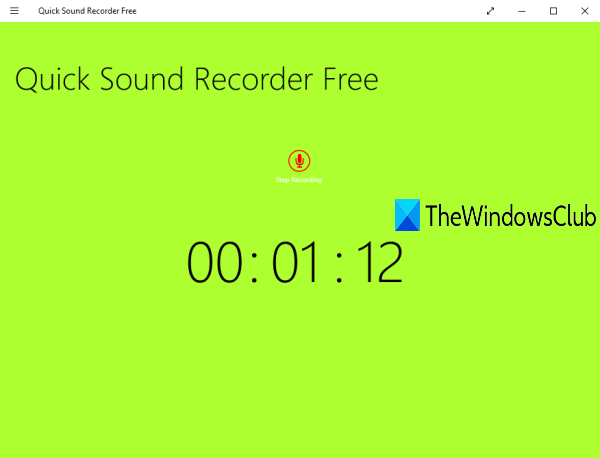
Quick Sound Recorder Free također je aplikacija Microsoft Store . Besplatni plan omogućuje vam spremanje jedne audiosnimke po sesiji, ali možete snimiti i spremiti više audiosnimki jednu po jednu. Izlazne snimke pohranjuju se u mapi Glazba(Music) na vašem računalu u MP3 formatu.
Također možete pristupiti svojim snimkama na njegovom sučelju i reproducirati ih. Za odabrani zvuk također su prisutne opcije za zaustavljanje(stop) , pauzu(pause) , preskakanje naprijed(skip ahead) i preskakanje natrag(skip back) .
Kliknite ovdje(Click here) da otvorite njegovu početnu stranicu i instalirate je. Nakon pokretanja aplikacije, kliknite na ikonu Početak snimanja(Start recording) , a zatim dajte ovoj aplikaciji dopuštenje za pristup vašem mikrofonu. Sada ponovno kliknite na tu ikonu da započnete snimanje.
Kada se snimanje završi, zaustavite ga i bit će spremljeno. Na taj način možete snimati sve više audiozapisa. Da biste pristupili svojim snimkama, desnom tipkom miša kliknite njegovo sučelje, a zatim kliknite opciju Pregled snimki(View recordings) dostupnu u gornjem desnom dijelu.
3] Ashampoo audio snimač besplatno
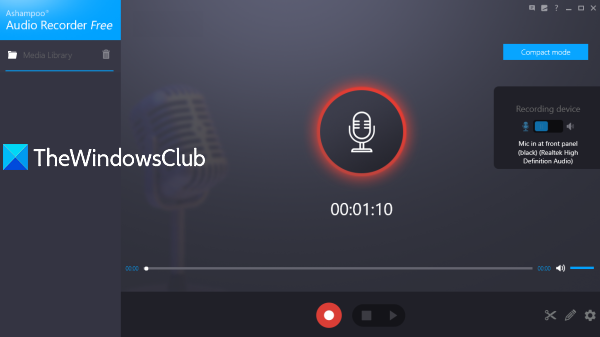
Ashampoo Audio Recorder Free je alat bogat značajkama. Dolazi s kompaktnim prikazom i načinom punog prikaza, omogućuje odabir ulaznog uređaja za snimanje, postavljanje izlazne mape i naziva datoteka za spremljene snimke. Jedna jedinstvena značajka je da možete izrezati snimljeni zvuk(cut recorded audio) (postavljanjem početne i krajnje točke) i spremiti taj određeni dio kao zasebni audio.
Također možete odabrati izlazni format kao OGG , FLAC , OPUS , APE , WAV , WMA ili MP3 . Za svaki format omogućuje vam postavljanje kvalitete zvuka(you set audio quality) (dobra, visoka kvaliteta, CD ili srednja(Medium) ) zajedno s prilagođenom brzinom prijenosa i uzorkovanjem što je prilično dobra značajka.
Nakon instaliranja i otvaranja ovog alata, trebate izvršiti registraciju računa navodeći svoju adresu e-pošte i lozinku kako biste mogli koristiti njegovu besplatnu kopiju bez ograničenja.
Prvo što biste trebali učiniti je pristupiti njegovim postavkama(Settings) i postaviti izlaznu mapu, format, kvalitetu zvuka itd. Sada se vratite na glavno sučelje, odaberite svoj uređaj za snimanje i pokrenite snimanje. Zaustavite(Stop) i spremite snimanje pomoću dostupnog gumba.
Popis spremljenih snimaka vidljiv je u lijevom dijelu. Možete odabrati i reproducirati bilo koji snimljeni zvuk. Ako želite, možete koristiti i ikonu Cut (dostupna u donjem desnom dijelu) za izdvajanje određenog dijela iz audio snimke.
4] Weeny besplatni audio snimač
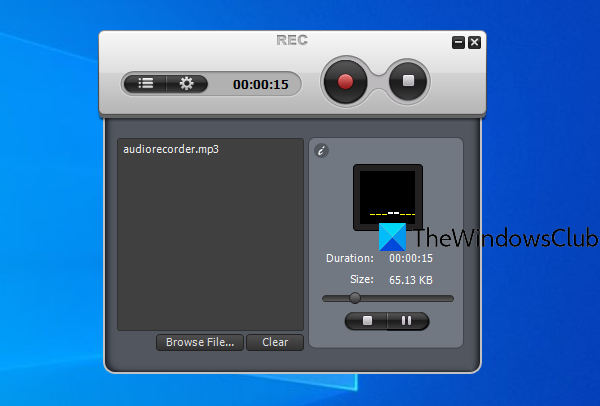
Weeny Free Audio Recorder također je softver bogat značajkama. Omogućuje vam reprodukciju snimljenog zvuka unutar njegovog sučelja. Također možete postaviti izlazni uređaj, glasnoću za snimanje, izlaznu stazu i koristiti prečace za snimanje, pauziranje i zaustavljanje snimanja.
Omogućuje spremanje audio zapisa u WAVE , WMA , OGG i MP3 formatima. Za odabrani format također možete postaviti bitrate i kanal ( Mono , Stereo ili JointStereo ).
Uzmite ovaj alat(Get this tool) i instalirajte ga. Na njegovom sučelju kliknite ikonu Postavke(Settings) i koristite dostupne kartice za postavljanje audio formata, kvalitete, izlazne mape itd.
Za početak snimanja koristite ikonu Snimi(Record) . Kad god želite prekinuti snimanje, pritisnite gumb Stop . Ako želite reproducirati snimku na njegovom sučelju, upotrijebite ikonu Popis datoteka(File List) , odaberite snimku i reproducirajte je.
5] Moo0 audio snimač
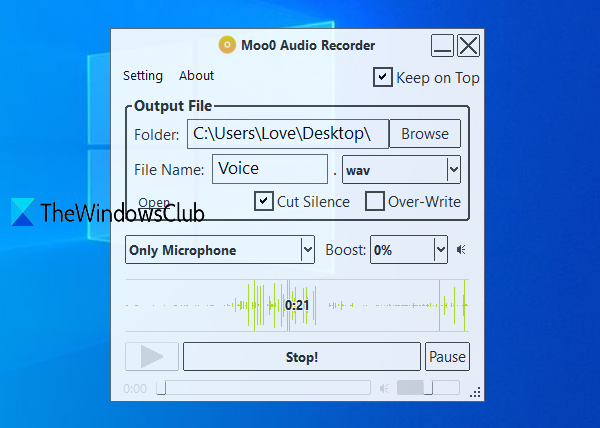
Moo0 Audio Recorder (besplatan za nekomercijalnu upotrebu) omogućuje vam odabir bilo koje od tri opcije za snimanje zvuka ili zvuka: bilo koji zvuk računala i mikrofon(any PC sound and Microphone) , bilo koji zvuk računala(any PC sound) i samo mikrofon(only Microphone) . Tu je i jedinstvena značajka Cut Silence koja automatski pauzira snimanje kada nema zvuka i nastavlja snimanje kada se reproducira neki zvuk. To uvelike pomaže da se isključi neželjeno vremensko trajanje u snimci. Audio zapis možete spremiti u MP3 ili WAV formatu.
Osim toga, omogućuje vam postavljanje kvalitete zvuka, izlazne mape, transparentnosti sučelja i naziva izlazne datoteke. Prema zadanim postavkama, ovaj alat dolazi s transparentnim sučeljem i ostaje na vrhu drugih aplikacija, ali također možete upravljati transparentnošću i poništiti opciju Keep on top.
Kliknite ovdje(Click here) i preuzmite ovaj alat. Tijekom procesa instalacije poništite izbor alata treće strane kako biste spriječili njihovu instalaciju. Dovršite postupak i pokrenite ovaj alat.
Koristite opcije (kao što su izlazna mapa, audio izvor, naziv datoteke) vidljive na njegovom sučelju i pritisnite Start Recording!dugme. Možete pauzirati snimanje između i nastaviti snimanje bilo kada. Na kraju pritisnite gumb Stop i snimka će biti spremljena. Također možete slušati snimku izravno na njegovom sučelju.
Ako želite, također možete kliknuti na opciju Postavka(Setting) da biste postavili transparentnost, kvalitetu izlaza, promijenili izgled sučelja itd.
Nadamo(Hope) se da će vam se svidjeti ovi besplatni audio snimači za Windows 11/10 .
Related posts
Najbolji besplatni audio uređivači za Windows 11/10
Najbolji besplatni video i audio pretvarači medija za Windows 11/10 PC
Najbolji besplatni softver za pretvaranje audio formata za Windows 11/10
Najbolji besplatni softver za snimanje zaslona na mreži sa zvukom za Windows 10
Najbolji besplatni AVI u MP4 pretvarač za Windows 11/10 PC
Windows Audio Service ne radi u sustavu Windows 11/10
Najbolje besplatno preuzimanje pune verzije PC igara za Windows 11/10
Popis najboljeg besplatnog softvera i proizvoda za internetsku privatnost za Windows 11/10
Najbolji besplatni alati za praćenje propusnosti za Windows 11/10
Najbolji besplatni klijenti e-pošte za Windows 11/10 PC
Najbolji besplatni softver za statističku analizu za Windows 11/10
Najbolji besplatni XMPP klijenti otvorenog koda za Windows 11/10
Najbolji besplatni CRM softver za Windows 11/10
Najbolji besplatni logistički softver za Windows 11/10
Najbolji besplatni softver za snimanje zaslona za Windows 11/10
Najbolji besplatni softver Crash Dump Analyzer za Windows 11/10
Najbolji besplatni softver za upravljanje datotekama za Windows 11/10
Najbolje besplatne aplikacije za pozivanje za Windows 11/10
Najbolji besplatni softver za deinstalaciju za Windows 11/10
Najbolji besplatni softver za animaciju za Windows 11/10
